MFC-640CW
常见问题解答与故障排除 |
我使用的是Macintosh®。扫描仪窗口设置的用途是什么?
在分辨率菜单中选择扫描分辨率。越高的分辨率占用越多的内存和传输时间,但是越能达到精细的扫描图像。(每种型号有不同的分辨率。请参见您设备的规格)
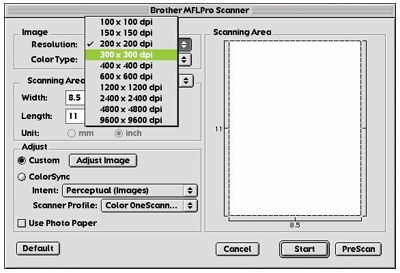
色彩类型
黑白:将文本或艺术线条的图像类型设定为黑白。对于照片图像,将图像类型设定为灰色(误差扩散)或真灰色。灰色(误差扩散)用于有照片图像或图形的文档(误差扩散是在不使用真灰色情况下创建模拟灰色图像的方法)。真灰色也可用于包含照片图像或图形的文档。由于使用多达256级灰度,因而此模式更为精确。这种模式需要占用更多的内存和更长的传输时间。
彩色:选择8位彩色(最多可扫描8位)或24位彩色(最多可扫描1680万色)。您可选择使用8位彩色的快速扫描或24位彩色的Brother彩色匹配技术。虽然使用24位彩色可创建具有更精确色彩的图像,但图像文件大小大约是使用8位彩色创建的文件的9倍。
扫描区域:
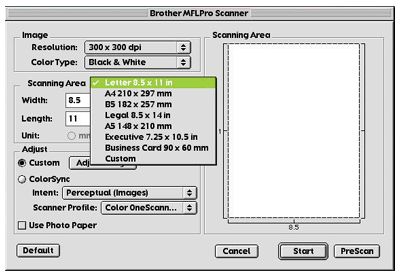
- Letter(8.5 x 11 英寸)
- A4(210 x 297毫米)
- Legal(8.5 x 14 英寸)
- A5(148 x 210 毫米)
- B5(182 x 257 毫米)
- Executive (7.25 x 10.5英寸)
- 名片(90 x 60 毫米)
- 自定义(用户可在0.35 x 0.35英寸-8.5 x 14 英寸的范围内调整尺寸)选定自定义大小后,便可调整扫描区域。点击并按住鼠标拖动以剪切图像。
*名片大小:
要扫描名片,选择名片大小(90 x 60毫米)并将名片放在标签纸的中央进行扫描。扫描照片或扫描用于文字处理器、图形应用程序的其他图像时,最好尝试对比度、模式和分辨率的不同设置以确定最佳的设置。宽度:输入自定义尺寸的宽度。长度:输入自定义尺寸的长度。
亮度和对比度:
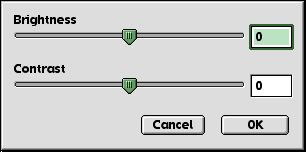
调整亮度设置以获得最佳图像。Brother TWAIN扫描仪驱动程序提供了100个亮度设置级别(-50 -50)。默认值为0,代表“普通”设置。可通过向右拖动滑动条使图像变亮或向左拖动滑动条使图像变深来设定亮度级别。也可在框内输入一个数值来手动改变级别。点击确定按钮。如果扫描的图像太亮,设定一个较小的亮度数值并再次扫描原稿。如果扫描的图像太暗,设定一个较大的亮度数值并再次扫描原稿。
只有当您选定了一种灰度设置后才可对对比度设置进行调整,但如果灰度选择为黑白则不可进行以上调整。增大对比度级别(向右拖动滑动条)会使图像的暗区更暗,亮区更亮,而减小对比度级别(向左拖动滑动条)则更能突出灰度区域。除使用滑动条外,也可在框中输入一个数值以手动设定对比度。点击确定按钮。
彩色匹配:
知觉匹配: 指定色域的所有色彩按比例缩放以适合其他色域。这种匹配方法很大程度保持了图像中色彩间的平衡。这种匹配方法最适合真实的图像,如扫描的照片。
饱和度匹配: 色域间色彩相对饱和度得以保持。所以基本而言,色彩将调节到色域的边缘,以得到最饱和的色彩。使用纸张匹配方案处理图像可得到最鲜明的色彩,最适合柱形图和饼状图,此类图表不注重还原真实的色彩,而在于色彩的鲜明度。
相对色度匹配: 不改变两个对象共同色域的色彩。两个图像中的一些色彩完全一致,这时色彩数量上必须匹配才可达到最佳效果。也就是说如果色彩位于色域内,该色彩将与原色彩保持一致。然而,当色彩位于色域外,该色彩将被定位于色域边缘。这种匹配方式最适合色彩必须匹配的标识或点色彩。
绝对色度式匹配: 大多数的色调区间可达到接近的表面匹配,但如果理想中图像的最小浓度与输出图像不同,图像的空白区域将不同。不会改变两个对象共同色域的色彩。
